Qt5 如何创建QML HelloWorld应用程序
1、我们打开Qt Creator进入主界面
我们点击文件》新建文件或项目
或者点击New Project
快捷键应该是Ctrl+N

2、在弹出出的新建项目框里
我们选择Application》Qt quick application empty
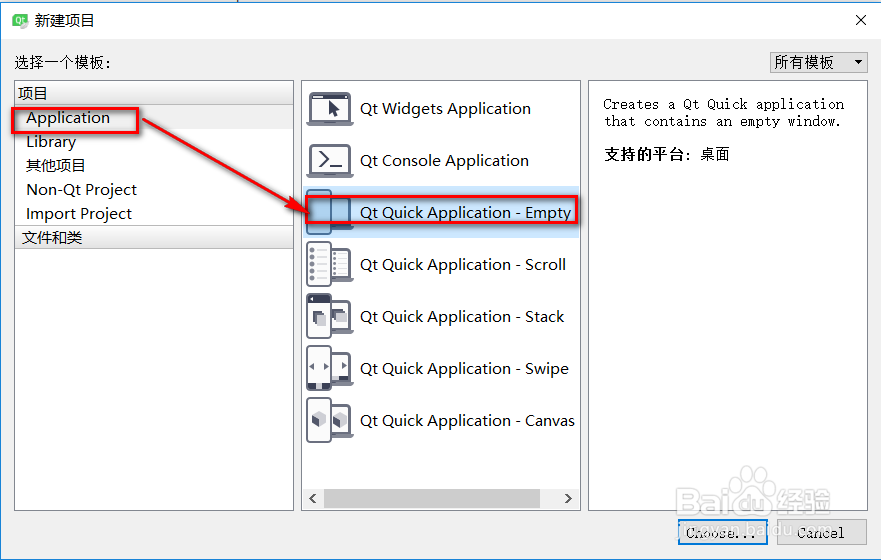
3、我们设置项目的名称为:HelloWorld
再设置项目的保存位置
注意:避免中文路径
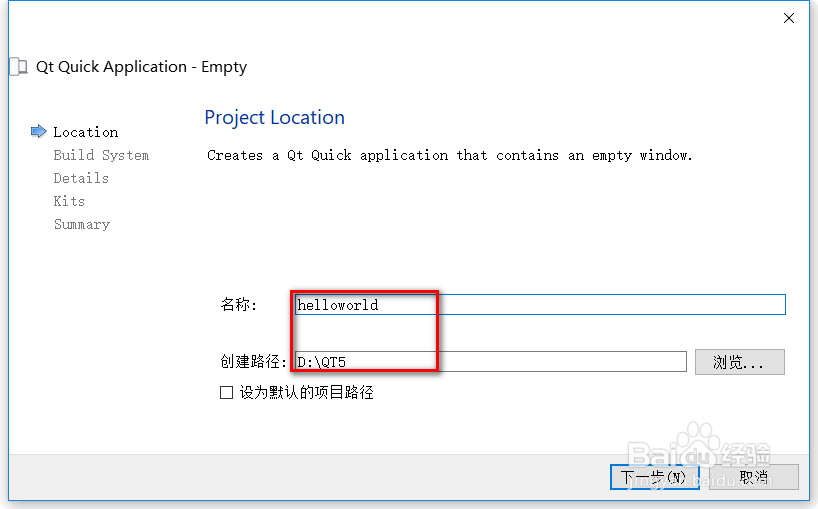
4、编译环境我们默认即可
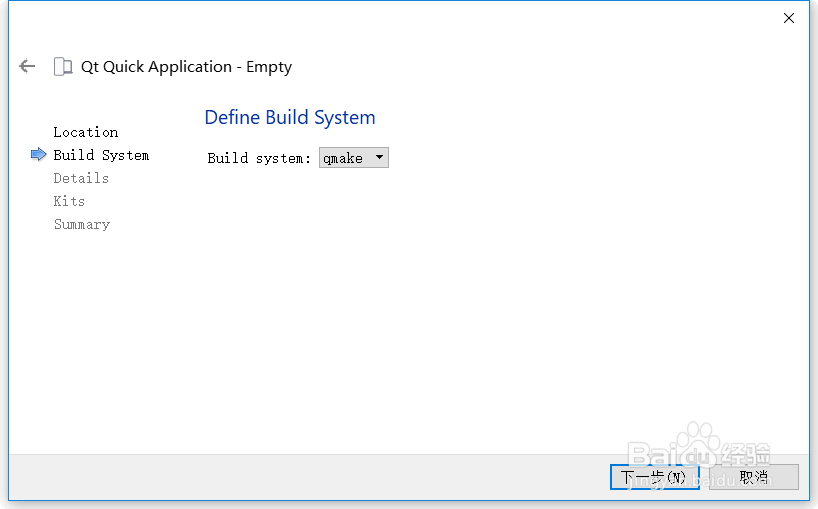
5、设置支持的最低的Qt版本
这里我们默认为当前的版本
是否使用Qt的虚拟键盘,这里我没有勾选
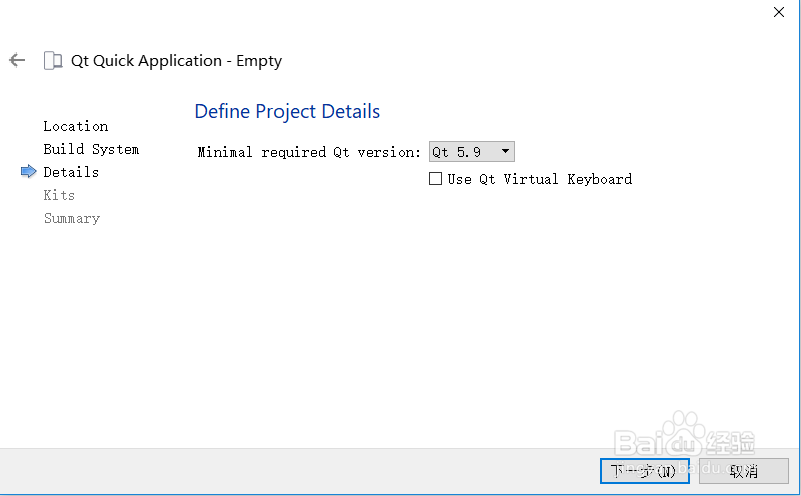
6、调试环境一般也是默认就可以了
至于下面的叹号是因为我这里没有安装安卓的调试环境
因为用不到,这里我们也不需要管它
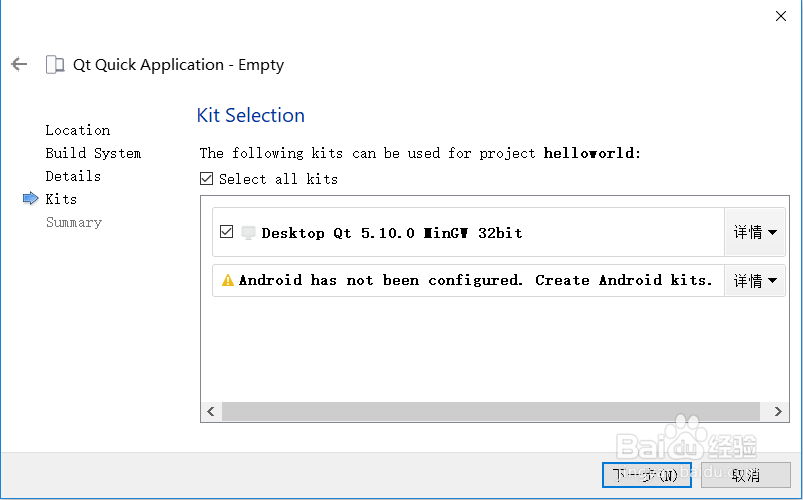
7、项目管理,这里也是默认

8、创建完成后我们可以看到main.qml里面的代码
可以看到代码非常的简单,我就不翻译了就是字面的意思
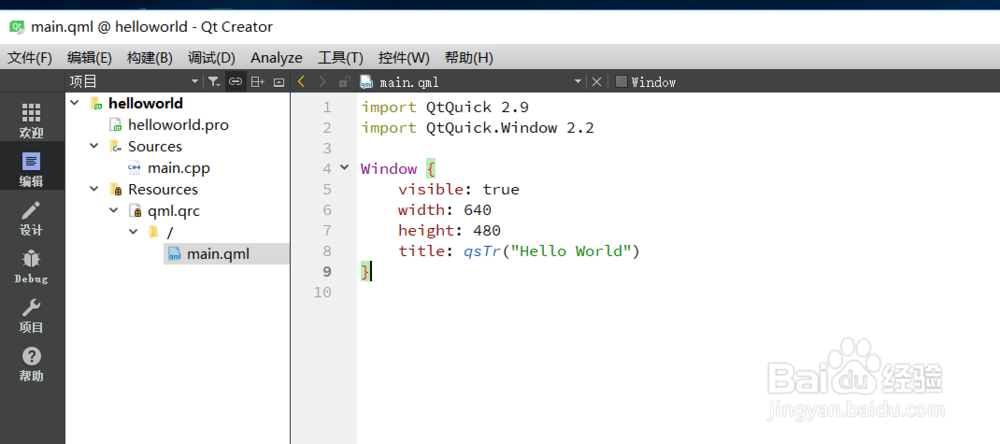
9、我们点击左下角三角形的按钮编译运行这段代码
快捷键:Ctrl+R
可以看到弹出的是一个标题 为Hello World的空窗口
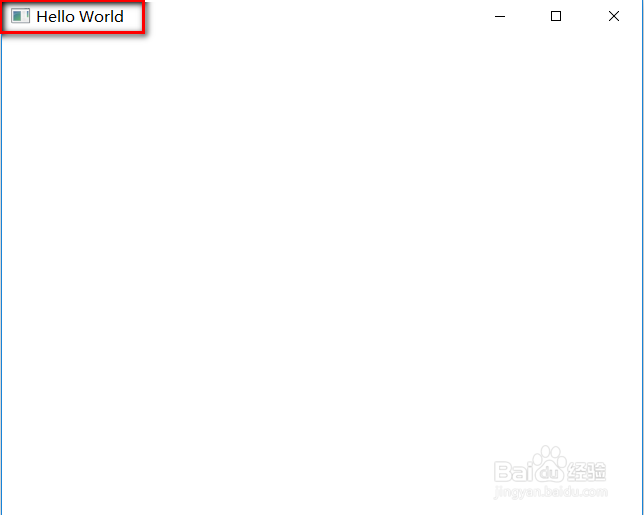
10、但实际上这不是我们想要的效果
我们需要在窗口上打印出Hello World的文本
此时我们只需要添加如图画圈的那几行就可以了
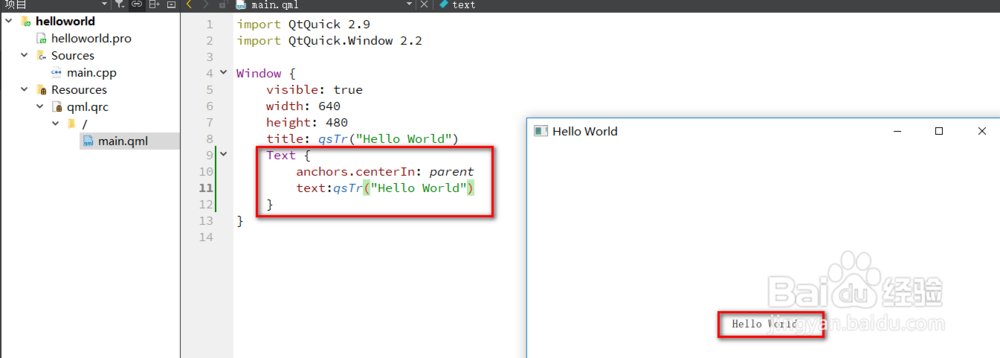
声明:本网站引用、摘录或转载内容仅供网站访问者交流或参考,不代表本站立场,如存在版权或非法内容,请联系站长删除,联系邮箱:site.kefu@qq.com。
阅读量:27
阅读量:41
阅读量:154
阅读量:23
阅读量:158